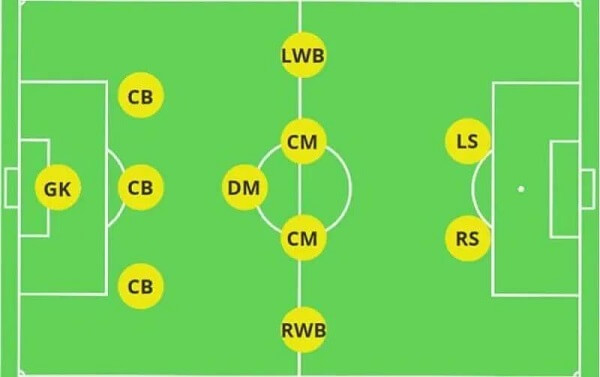Nếu bạn dùng chung thiết bị Android với người khác, sẽ rất khó để giữ tài khoản của bạn tách biệt với tài khoản của họ. May mắn thay, Android hỗ trợ nhiều hồ sơ người dùng, cho phép người dùng chia sẻ thiết bị mà không sợ xâm phạm lẫn nhau.
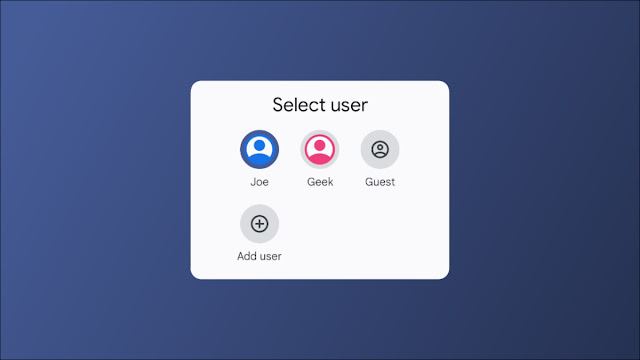
Hồ sơ người dùng trên Android là gì?
Nếu bạn có (hoặc đã từng sử dụng) một PC Windows dùng chung, thì bạn có thể đã quen với khái niệm ở đây. Mọi người đều có thông tin đăng nhập của riêng mình, hoàn thành với các ứng dụng và cài đặt của riêng họ. Nó giống như có nhiều máy được bao bọc thành một.
Không nhiều người nhận ra điều này, nhưng một số thiết bị Android được tích hợp sẵn một tính năng rất giống. Đây không chỉ là việc thêm tài khoản Google thứ hai cùng với tài khoản chính của bạn, đó là một hồ sơ hoàn toàn khác với các ứng dụng, cài đặt, hình nền và những thứ tương tự. Một lần nữa, giống như có hai thiết bị trong một. Khi bạn thêm một cấu hình mới, nó thực sự trải qua toàn bộ quá trình thiết lập giống như một thiết bị hoàn toàn mới.
Tuy nhiên, có một nhược điểm: hiệu suất. Tóm lại, càng nhiều người dùng điện thoại, hiệu suất càng kém. Như bạn có thể tưởng tượng, càng nhiều ứng dụng được cài đặt trên mỗi cấu hình thì hiệu suất càng kém. Chỉ cần lưu ý một số điều nếu bạn định thiết lập cả gia đình mình trên một máy tính bảng.
Lưu ý: Nhiều hồ sơ người dùng không có sẵn trên tất cả các thiết bị Android. Điện thoại Google Pixel có chúng, nhưng điện thoại Samsung Galaxy thì không. Tuy nhiên, máy tính bảng Samsung Galaxy thì có. Quá trình này tương tự đối với tất cả các thiết bị hỗ trợ tính năng này.
Cách thiết lập hồ sơ người dùng trên Android
Để bắt đầu, hãy vuốt xuống một hoặc hai lần từ đầu màn hình để mở rộng bảng Cài đặt nhanh. Nhấn vào biểu tượng bánh răng, cuộn xuống và chọn “Hệ thống”. Trên máy tính bảng Samsung, nó nằm trong “Tài khoản và sao lưu”.
+ Bây giờ, hãy nhấn vào “Nhiều người dùng”.
+ Điều đầu tiên chúng tôi sẽ làm đơn giản là bật nút chuyển để cho phép “Sử dụng nhiều người dùng”.
+ Tiếp theo, hãy nhấn vào “Thêm người dùng”.
+ Một thông báo sẽ xuất hiện và giải thích cách làm việc của người dùng mới. Nhấn “OK” để tiếp tục.
+ Giờ đây, bạn có thể đặt tên cho người dùng và chọn ảnh nếu bạn muốn. Nhấn vào “OK” khi bạn hoàn tất.
+ Màn hình tiếp theo sẽ có các tùy chọn để chuyển sang cấu hình ngay bây giờ, bật cuộc gọi điện thoại và SMS cho cấu hình và xóa cấu hình. Bạn đã hoàn thành việc tạo hồ sơ!
Cách chuyển đổi giữa các hồ sơ
Bạn có thể chuyển cấu hình từ Cài đặt như hình trên, nhưng có một cách dễ dàng hơn. Vuốt xuống một hoặc hai lần từ đầu màn hình và nhấn vào biểu tượng người dùng mới.
+ Chọn hồ sơ bạn vừa tạo.
+ Bạn sẽ được đưa ngay vào hồ sơ của người dùng! Nó thực sự dễ dàng như vậy.
Cách xóa hồ sơ người dùng
Nếu bạn không còn cần nhiều cấu hình trên một thiết bị nữa, bạn có thể dễ dàng xóa các cấu hình bổ sung. Vuốt xuống một hoặc hai lần từ đầu màn hình để mở rộng bảng Cài đặt nhanh và nhấn vào biểu tượng bánh răng.
+ Cuộn xuống và chọn “Hệ thống”. Trên máy tính bảng Samsung, nó nằm trong “Tài khoản và sao lưu”.
+ Bây giờ, hãy nhấn vào “Nhiều người dùng”.
+ Chọn hồ sơ người dùng bạn muốn xóa.
+ Nhấn vào “Xóa người dùng” và chọn lại “Xóa” để xác nhận.
Đó là tất cả những gì có trong hồ sơ người dùng trên Android. Nếu bạn không cần hồ sơ cho một người cụ thể, bạn cũng có tùy chọn tạo hồ sơ khách. Một lần nữa, không phải tất cả các thiết bị Android đều hỗ trợ tính năng này.